Jak edytować dokumenty Box.net za pomocą Zoho
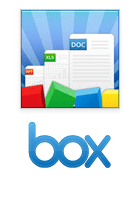
W połączeniu z pudełkiem.Aplikacja sieciowa do synchronizacji pulpitu jest prawdopodobnie najlepszym rozwiązaniem do elastycznej edycji dokumentów online w chmurze. W moim przepływie pracy Box.net + Zoho + Box Sync jest idealny, ponieważ daje mi zsynchronizowaną lokalną kopię każdego dokumentu na wszystkich moich komputerach, którą mogę edytować online lub za pomocą Microsoft Word bez martwienia się o sprzeczne zmiany. Jedyne zastrzeżenie: klient Box Sync jest przeznaczony tylko dla użytkowników Business / Premium. Zoho jest jednak bezpłatne dla wszystkich za pośrednictwem platformy OpenBox.
Zoho Editor for Box.net obsługuje:
- Dokumenty tekstowe i sformatowane: .doc, .docx, .rtf, .odt, .sxw, .html i .txt
- Arkusze kalkulacyjne - .xls, .xlsx, .sxc, .csv
- Prezentacje PowerPoint - .ppt i .pps
Oto jak go użyć:
Krok 1
Zarejestruj się w Box.net, jeśli jeszcze tego nie zrobiłeś. Box.net Lite / Personal (5 GB) jest wolny.
Krok 2
Kliknij ten Otwierać pudełko zakładkę, jeśli korzystasz ze starego interfejsu.

Jeśli przeszedłeś na nową wersję (z logo Box BETA), następnie Kliknij Aplikacje.
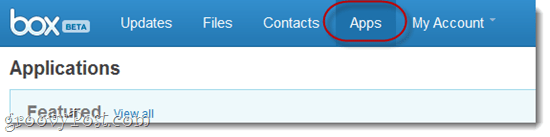
Krok 3
Szukaj dla Zoho w polu wyszukiwania w prawym górnym rogu. Kliknij na Zoho kiedy pojawia się w wynikach wyszukiwania.
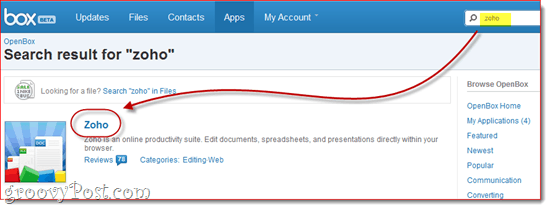
Krok 4
Kliknij Dodaj.
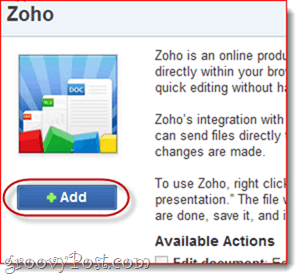
Krok 5
Przejrzyj powiadomienie z Box.net i Kliknij w porządku aby udzielić Zoho dostępu do twojego konta Box. Oczywiście, to uprawnienie będzie wykorzystywane tylko do ładowania, edycji i zapisywania dokumentów na koncie Box.net.
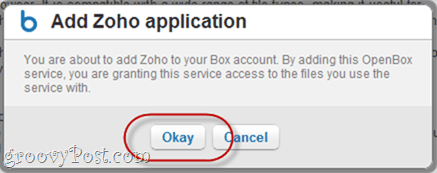
Teraz Zoho zostało dodane do twojego konta. Możesz teraz edytować istniejące dokumenty za pomocą Zoho.
Krok 6
Na swoim koncie Box.net znajdź zgodny dokument, który chcesz edytować, i Kliknij ten Strzałka aby pokazać dostępne działania. Zejdź do Więcej akcji i wybierz „Edytuj dokument" z listy. Ikona Zoho pojawi się obok opcji.
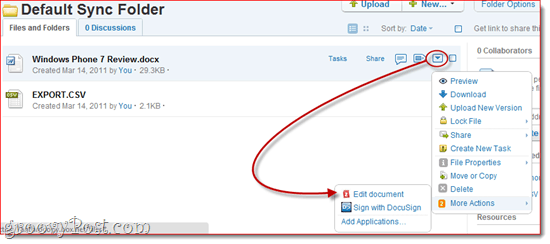
Krok 7
Box.net ostrzeże Cię, że będziesz edytować dokument w nowym oknie przeglądarki za pomocą Zoho Editor. Nic ci nie jest. Czek „Nie pytaj mnie więcej o tę akcję”, Jeśli nie chcesz za każdym razem wyświetlać tego okna dialogowego.
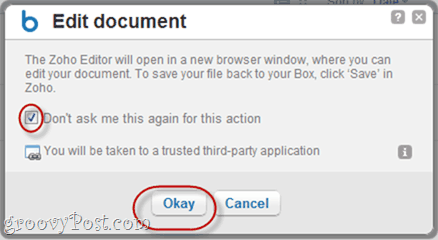
Krok 8
Edytuj swoje dokumenty w oknie Zoho. Kiedy skończysz, upewnij się, że Kliknij ten Zapisać Ikona.
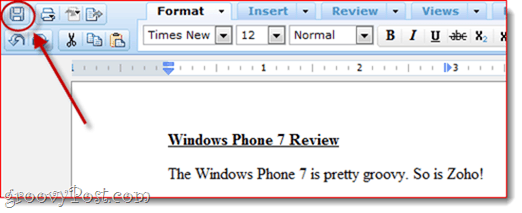
Zoho zapisze następnie twoje zmiany, a następnie załaduje je na twoje konto Box.net. Jeśli wszystko pójdzie dobrze, w prawym górnym rogu zobaczysz komunikat „upload_ok. ”
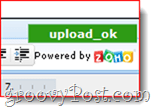
Krok 9
Box.net powiadomi Cię również, że Zoho dokonało zmiany.
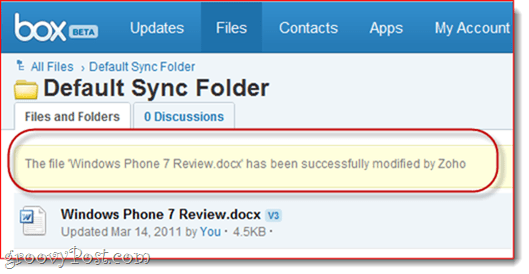
A jeśli masz zainstalowanego klienta BoxSync, twoja wersja lokalna również zostanie zaktualizowana.
Wniosek
Zoho Editor pozwala edytować i zapisywać Box.pliki sieciowe bezpośrednio z interfejsu sieciowego Box.net. Ogólnie uważam, że jest on o milion procent lepszy niż format .webdocs - a ponadto możesz edytować pliki Microsoft Office, czego nie można zrobić za pomocą edytora .webdocs Box.net. Jedynym sposobem, który może być lepszy, jest automatyczne zapisywanie plików ze swojego konta Zoho na koncie Box.net dla tych z nas, którzy już intensywnie korzystają z Zoho. W tym celu piłka jest na boisku Zoho. Zespół Box.net wykonał świetną robotę, integrując API Zoho w swoich usługach. Nie potrzebujesz nawet konta Zoho, aby móc korzystać z potężnego edytora Zoho dla konta Box.net, dzięki czemu jest niezwykle płynny - prawie tak, jakby Zoho był częścią natywnego interfejsu Box.net.










zostaw komentarz